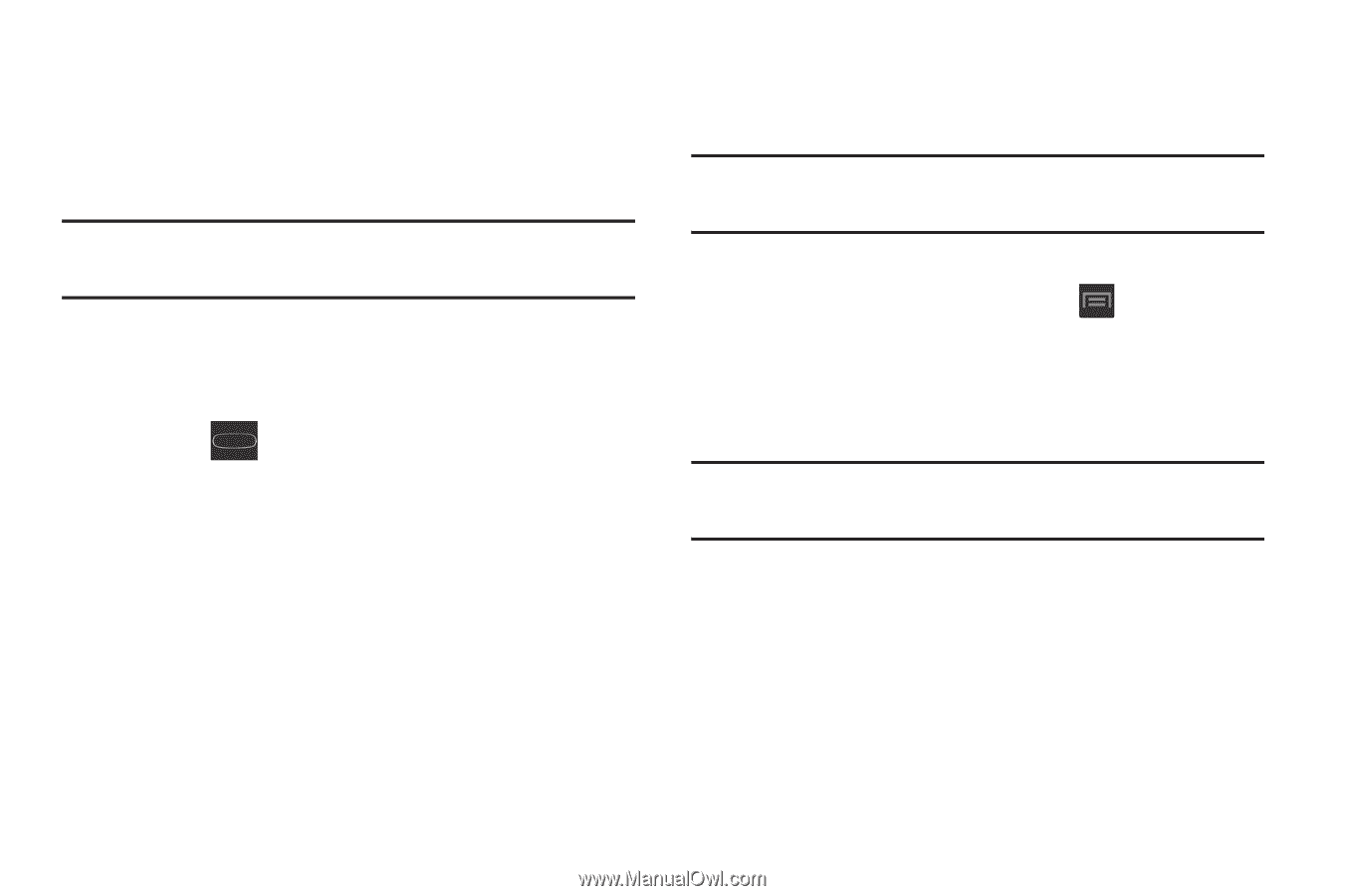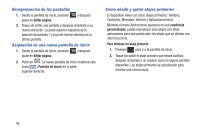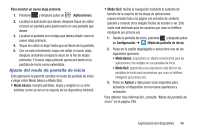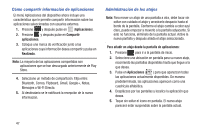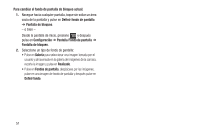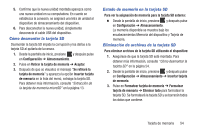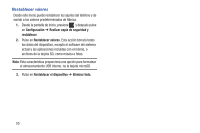Samsung SGH-T599 User Manual T-mobile Sgh-t599 Galaxy Exhibit Spanish User Man - Page 55
Administración de fondos de pantalla, imagen: JPEG, PNG, GIF, BMP y WBMP.
 |
View all Samsung SGH-T599 manuals
Add to My Manuals
Save this manual to your list of manuals |
Page 55 highlights
Administración de fondos de pantalla Los fondos de pantalla consisten en imágenes en la galería (tomadas por el usuario), fondos de pantalla en movimiento (animados) o galería de fondos de pantalla (fondos de pantalla predeterminados del teléfono). Nota: Al seleccionarse fondos de pantalla en movimiento, se requerirá energía adicional de la batería. Para cambiar el fondo de pantalla actual: 1. Navegue a cualquier pantalla. - o bien - Presione para ir a la pantalla de inicio. 2. Toque sin soltar un área vacía de la pantalla. 3. Desde la ventana Pantalla de inicio, pulse en Definir fondo de pantalla ➔ Pantalla de inicio. 4. Seleccione un tipo de fondo de pantalla: • Pulse en Galería para seleccionar una imagen tomada por el usuario y almacenada en la galería de imágenes de la cámara, recorte la imagen y pulse en Realizado. • Pulse en Fondos de pantalla en movimiento para seleccionar de una lista de fondos animados; una vez terminado, pulse en Definir fondo. • Pulse en Fondos de pantalla, desplácese por las imágenes, pulse en una imagen de fondo de pantalla y después pulse en Definir fondo. Nota: Los fondos de pantalla apoyan los siguientes tipos de imagen: JPEG, PNG, GIF, BMP y WBMP. Para cambiar fondos de pantalla desde el menú Configuración: 1. Desde la pantalla de inicio, presione y después pulse en Configuración ➔ Pantalla ➔ Fondo de pantalla. 2. Acceda a una opción disponible. Elija entre Pantalla de inicio, Pantalla de bloqueo o Pantallas de inicio y de bloqueo. Nota: Pantalla de inicio y bloqueo es una opción adicional que le permite cambiar ambas pantallas al mismo tiempo. 3. Seleccione un tipo de fondo de pantalla (Galería, Fondos de pantalla en movimiento o Fondos de pantalla). 4. Elija una imagen y pulse en Realizado o Definir fondo. Explicación del dispositivo 50